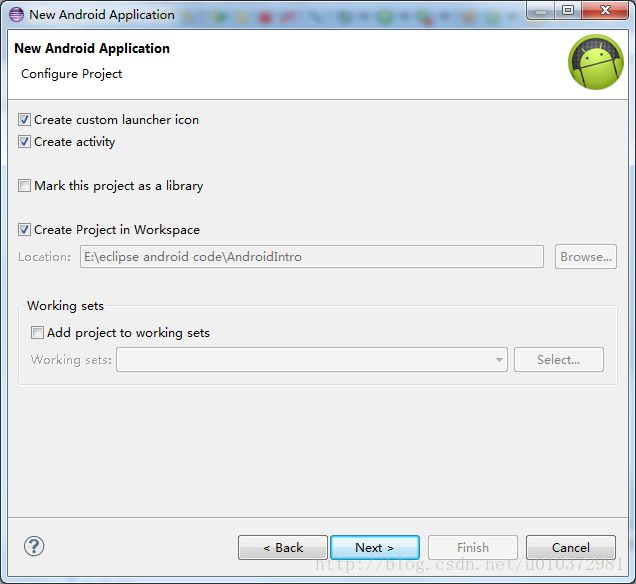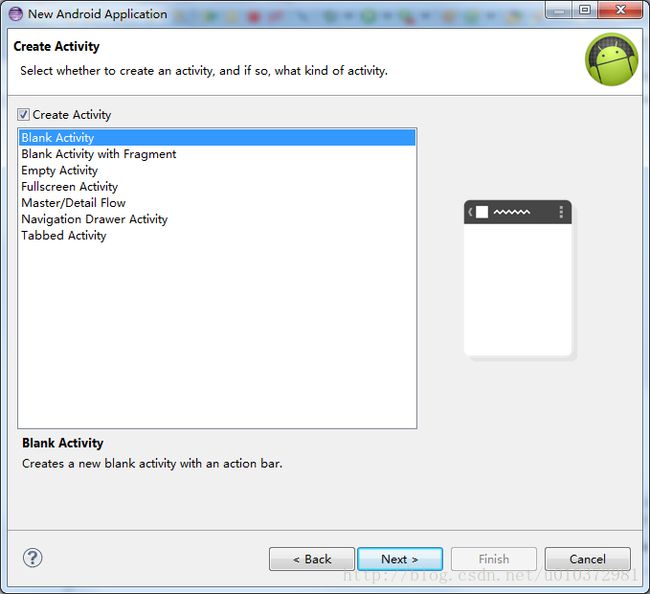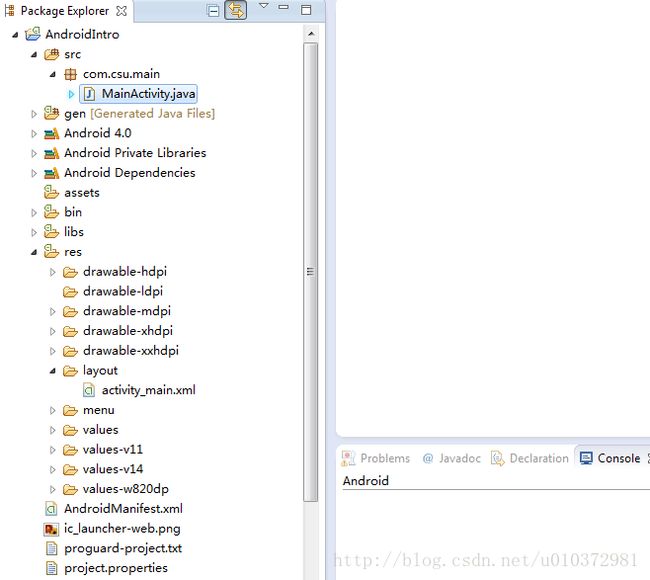eclipse创建第一个Android工程HelloWorld
创建第一个Android工程helloworld
1. 新建一个Android工程,file –>new ->android application project,如图:
2. 下一步,next 如图:
Application name:指的是这个工程完成之后,apk文件放到你的手机里面,显示的应用名字。
Project name:在你的eclipse中,该工程的名字
Package name:在src下会建立一个包,包的名字是你输入的名字
MiniMum Required SDK:最低支持的android api版本,低于这个版本的android手机不能安装你的应用
Target SDK:你的应用最高支持android api版本
Compile With:哪个版本的android SDK(1.5~4.2)编译你的工程,也就是最适合的,最原生支持你的应用的android版本。
Theme :这个随意,主题选择
3. 下一步,next,如图:
这里create activity勾选上之后,会在上一步中产生的包下创建一个activity,其他的默认就可以了。
4. 下一步,next,如图:
5. 下一步,next,如下图:
6. 下一步,next,得到如下图所示:
由于这是我们的第一个工程,所以很多东西要慢慢去了解,所以这里直接默认就可以了,然后finish。
7. 最终,如图:
注意:在第六步,activity name默认是MainActivity,所以这里在src的包下产生一个默认的MainActivity.java文件,Layout name 默认是activity_main,所以这里在res文件夹下面产生的布局文件就是activity_main.xml。
了解Android工程中的各个目录
在eclipse中,展开我们刚才建立的AndroidIntro工程目录,会发现很多子目录,如上图所示。
1. Src目录 安卓应用的所有的java代码都放在这里
2. gen目录 这些是由Eclipse中安装的ADT插件,在项目创建时生成的源代码,运行时同src中的java源代码一起运行,这里,我们暂时需要知道的就是gen目录下都是一些工具自动生成的源代码,不要随意去修改它。
3. Android 4.0 这里是安卓4.0平台的引用,意味着你是在Android4.0的平台下开发的这款应用
4. Assets(资产)目录 是空的,这里可以放置额外的信息,某些应用中要用到的数据文件,在apk安装时,需要一同安装到手机里的文件是要放在这个资产目录里。
5. Res资源目录 显示应用中使用的所有资源,包括图片资源,屏幕布局文件,字符串数据等等程序需要的非代码类数据都放到res目录下
6. 在项目的最上层,有一个AndroidManifest.xml(安卓清单)文件,这个文件都是一些关于应用包的元数据,鼠标点击该xml文件,工作区会显示如下图:
注意:最下方的那几个tag,左侧的那几个都是adt插件提供给我们可以更高层级的轻松编辑这份菜单,但是我们始终都还算要面对的是AndroidManifest.xml清单文件。
最上面是包名,接下来是我们的版本号(versionName),我们可以修改我们的版本号,在其中添加新特性,修改漏洞,持续更新应用,这样用户就会在手机上收到通知,提示有新版本可用,然后下载并更新。
清单中还定义了一个
接下来最主要的就是有一系列的
之后就是
7. Project.property配置文件 其中target表示的是当前支持平台的信息
Res目录下的布局文件
在res目录下,有一个layout文件夹,在该文件夹下的xml文件就是我们的app的布局文件,通俗的讲这里的xml文件决定了我们的app在手机的界面是什么样子的。
在我们利用项目向导创建的这个android工程中,layout文件下只有一个activity_main.xml文件,这是一个简单的布局文件,xml的代码如下图:
第一行的元素标签
在该页面中还有一个
有一个string元素的名字是hello_world,该sting的内容是Hello world!这样就解决了国际化的问题,把文本和代码分离开来,不同国家不同地区都会显示对应的语言文字。